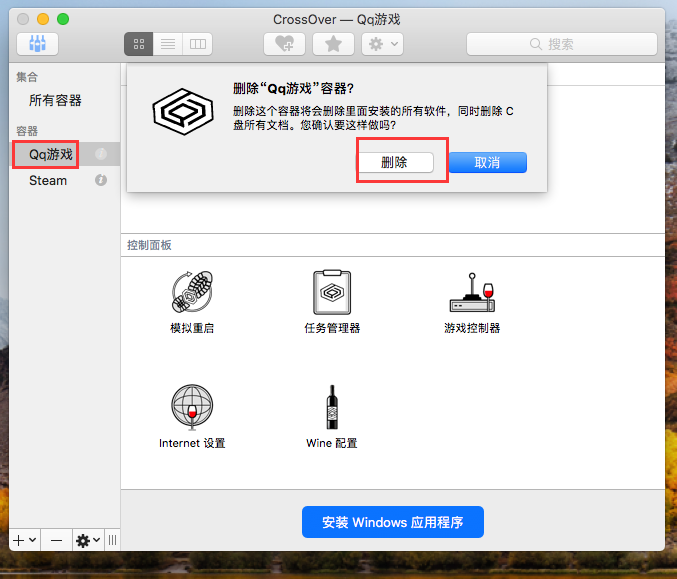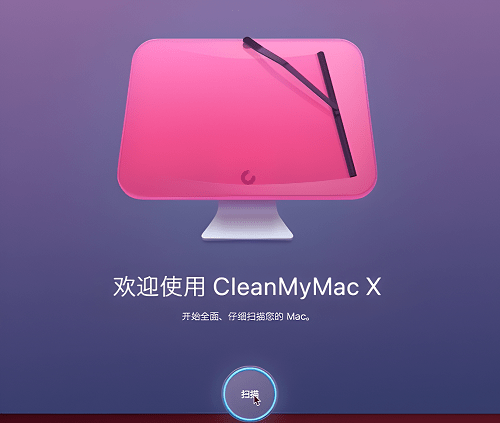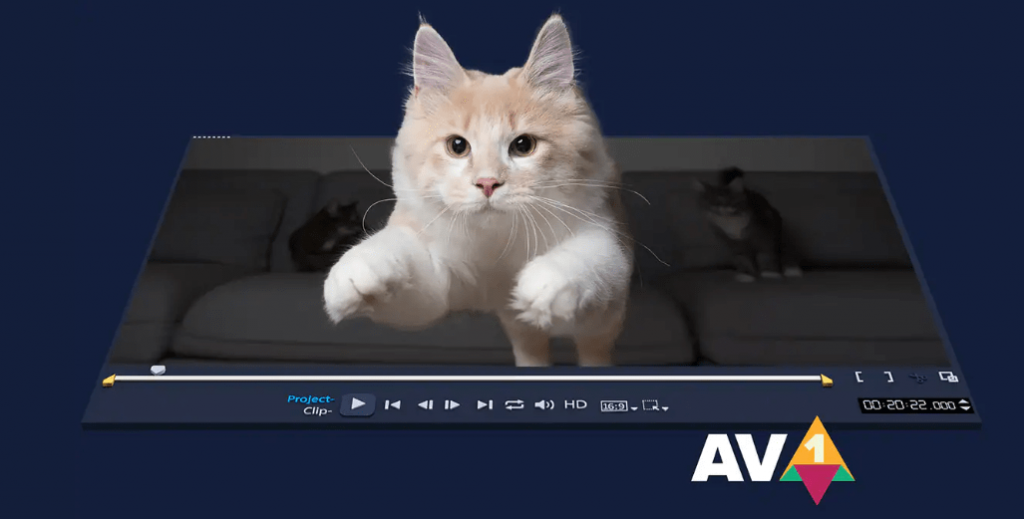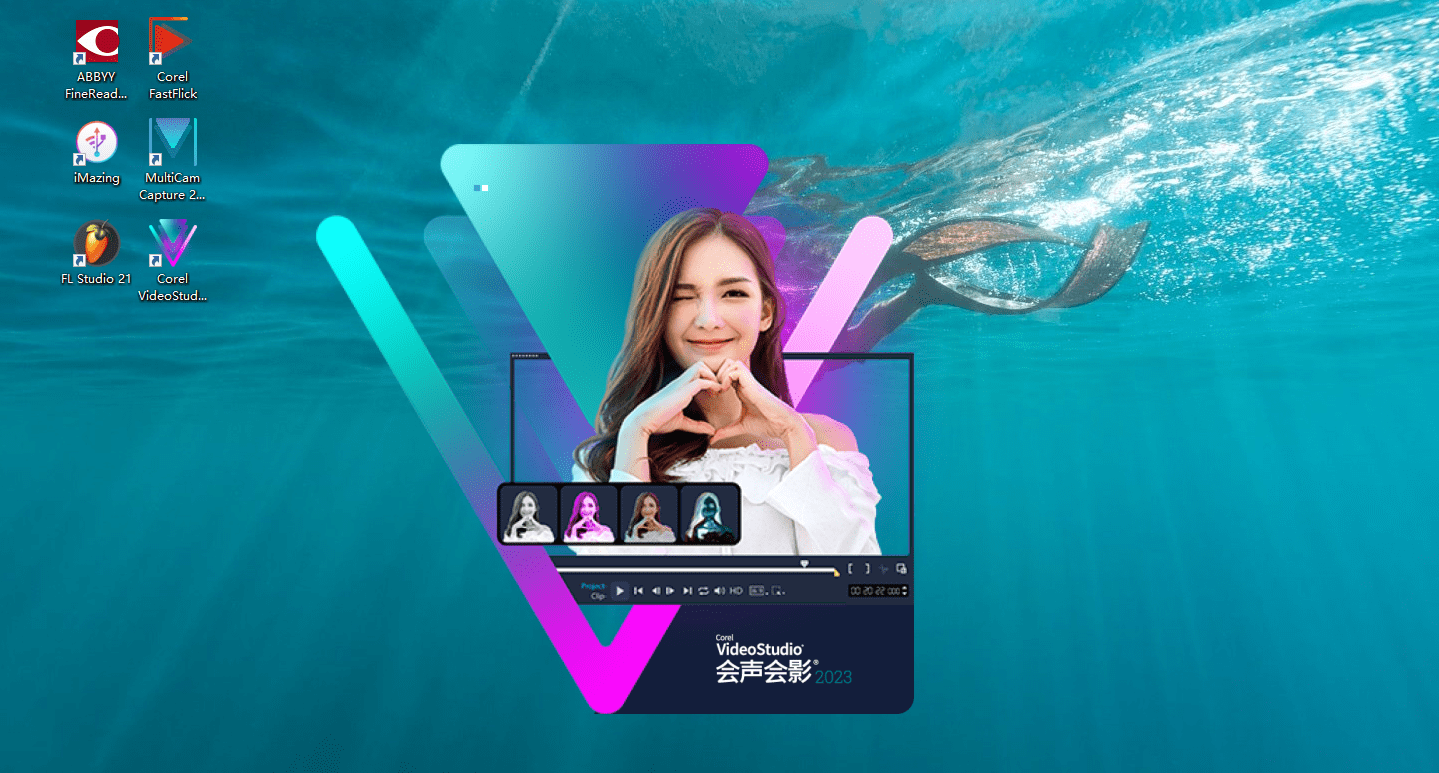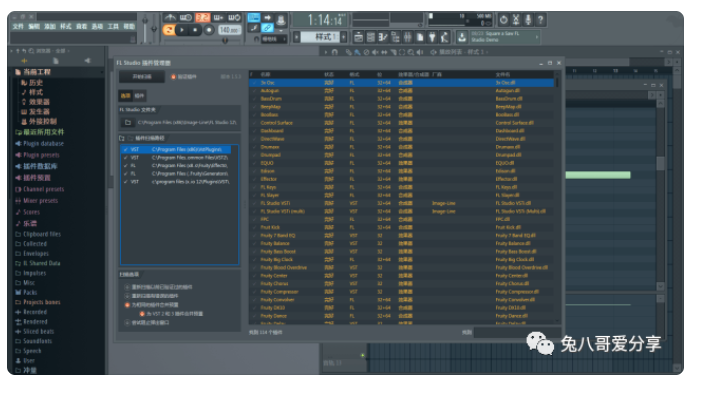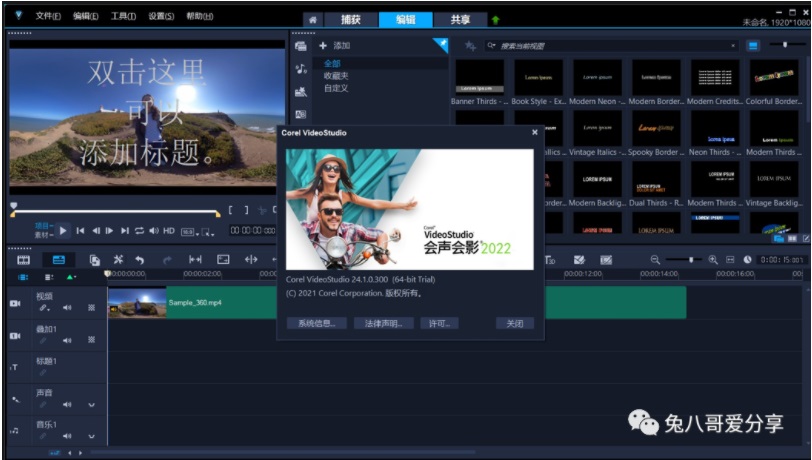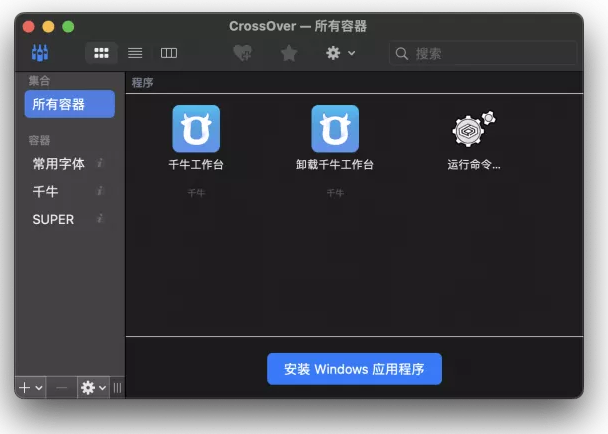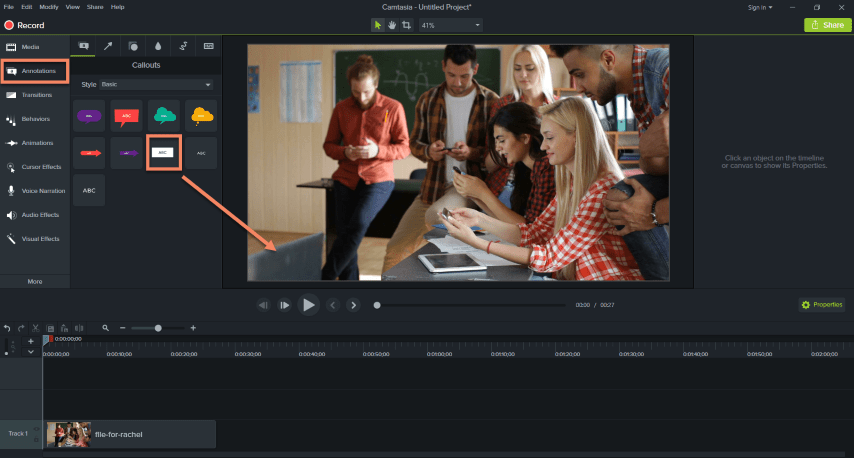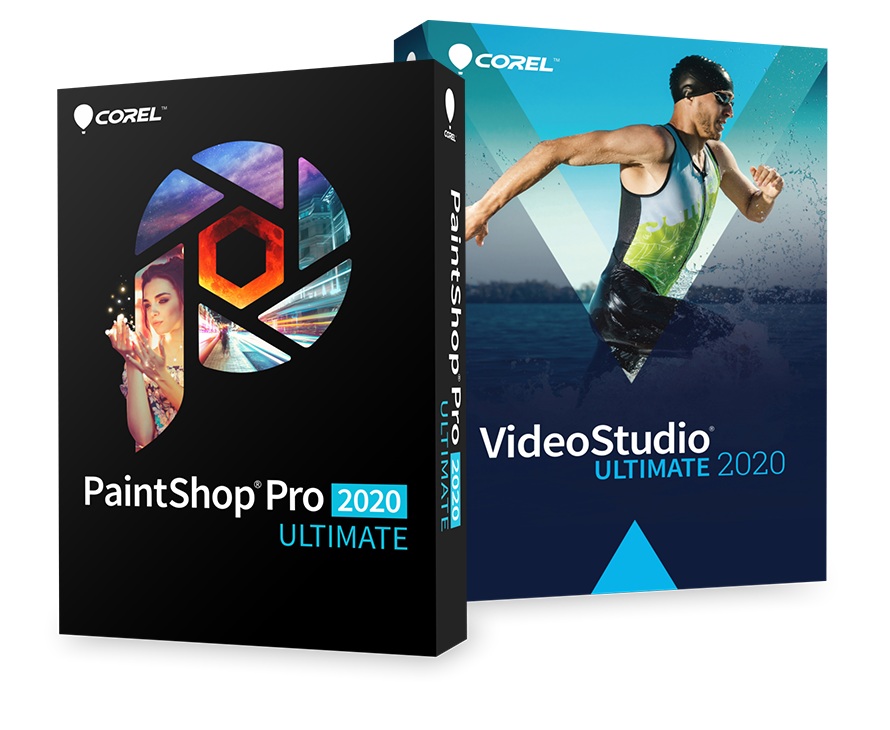EasyRecovery数据恢复软件免费版是由兔八哥爱分享(www.rjafx.com)发布 。 数据丢失后,你是不是想要下载数据恢复软件免费版进行数据恢复呢?那么你知道如何下载EasyRecovery数据恢复软件免费版吗?
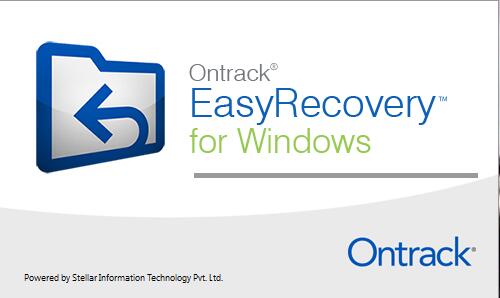
EasyRecovery数据恢复软件免费版是一款操作安全、恢复性比较高的数据恢复工具,小伙伴们可以使用EasyRecovery恢复各种各样被删除的文件、视频、图片等。EasyRecovery还可以支持恢复被格式化的媒体文件,只是使用EasyRecovery恢复时时间较久。如果小伙伴们有误删除的文件需要恢复可以选择这款EasyRecovery数据恢复工具。
一、EasyRecovery主要的功能
1、硬盘数据恢复
EasyRecovery 易恢复提供各种硬盘数据恢复,能够扫描本地计算机中的所有卷,建立丢失和被删除文件的目录树,实现硬盘格式化,重新分区,误删数据,重建RAID等硬盘数据恢复。
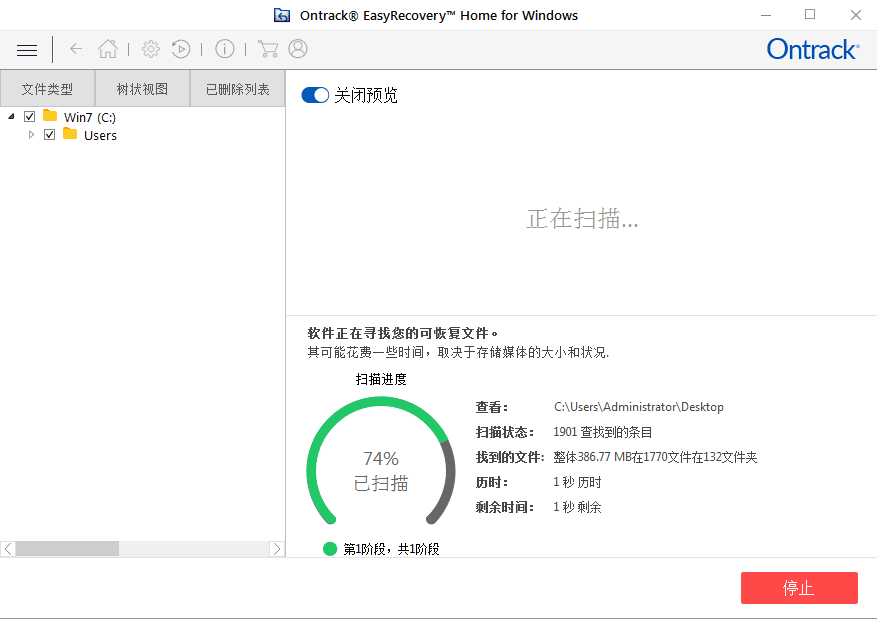
2、Mac数据恢复
EasyRecovery for Mac操作体验与Windows一致,支持使用(PPC/Intel), FAT,NTFS, HFS, EXTISO9660分区的文件系统的Mac数据恢复,可以恢复Mac下丢失、误删的文件。
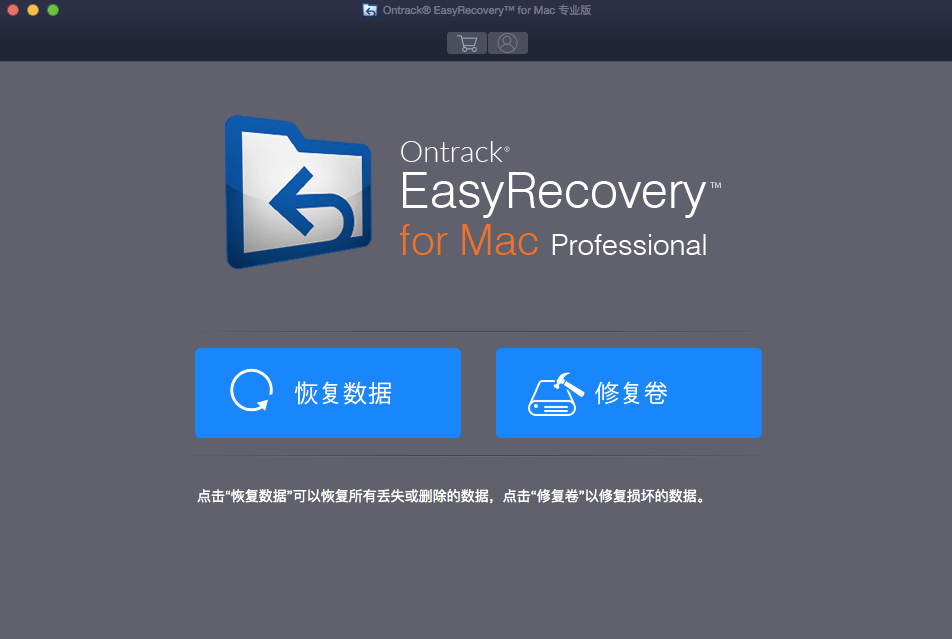
3、U盘数据恢复
EasyRecovery支持U盘数据恢复,可以恢复删除的U盘文件,U盘0字节以及U盘格式化后数据恢复等等各种主流的U盘数据丢失恢复,在恢复之前还可以体验EasyRecovery免费版。
4、移动硬盘数据恢复
大数据的携带,移动硬盘的应用举足轻重,在移动硬盘的使用中无法避免数据丢失,EasyRecovery支持:移动硬盘删除恢复、误删除恢复、格式化恢复,操作与硬盘数据恢复一样简单。
5、相机数据恢复
有限的相机存储空间,难免发生照片误删、存储卡数据意外丢失!Easyrecovery支持恢复相机数据,可以恢复相机存储卡中拍摄的照片、视频,包括误恢复删除文件、格式化恢复等。
6、手机数据恢复
EasyRecovery支持恢复安卓手机内存上的所有数据,根据手机的品牌及型号不同,可恢复手机内存卡甚至是手机机身内存。包括手机照片恢复,文档、音频及视频等手机数据恢复。
7、MP3/MP4数据恢复
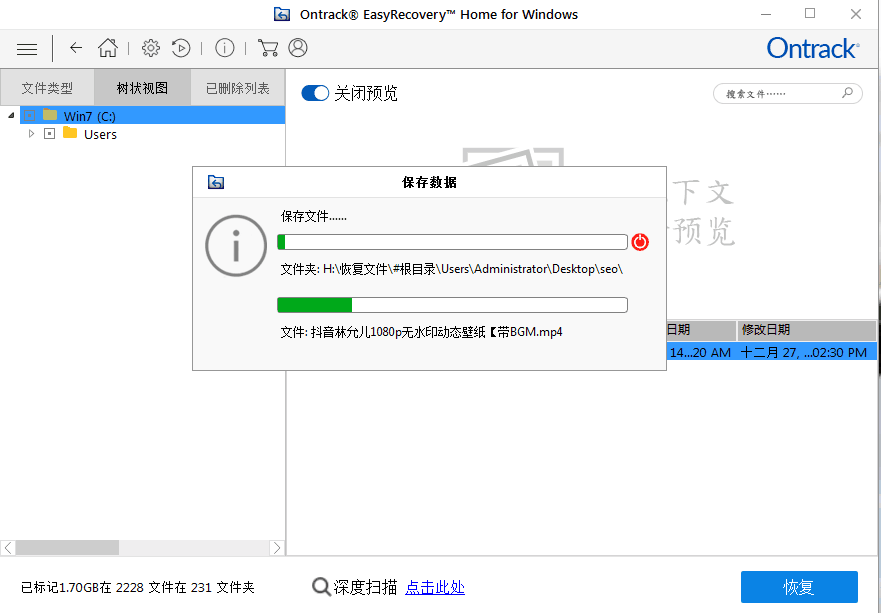
在误删除、格式化等意外情况造成存储在硬盘、移动存储及手机内存卡的上MP3/MP4数据丢失,即可用EasyRecovery快速恢复,通过“选项”过滤文件类型,可快速恢复音频或视频。
8、光盘数据恢复
光盘是利用激光原理进行读、写的设备,是迅速发展的一种辅助存储器。EasyRecovery可实现CD,CD-R/RW,DVD,DVD-R/RW等删除恢复,格式化的恢复,还提供磁盘工断。
9、其他SD卡数据恢复
Easyrecovery易恢复中国提供SD卡数据恢复,TF等各种存储卡、便携式装置上的数据恢复操作,包括恢复内存卡的图像文件、视频文件、音频文件、应用程序文件、文档等。
10、电子邮件恢复
电子邮件恢复功能允许用户查看选中的电子邮件数据库,可显示当前保存和已经删除的电子邮件,并可打印或保存到磁盘。支持从邮件客户端恢复,只要选择邮件数据存储的位置。
11、RAID数据恢复
EasyRecovery支持恢复RAID系统的数据,可重新构造一个被破坏的RAID系统。可以选择RAID类型,让RAID重建器分析数据,并尝试进行重建RAID,支持通用RAID类型匹配。
12、所有类型文件数据恢复
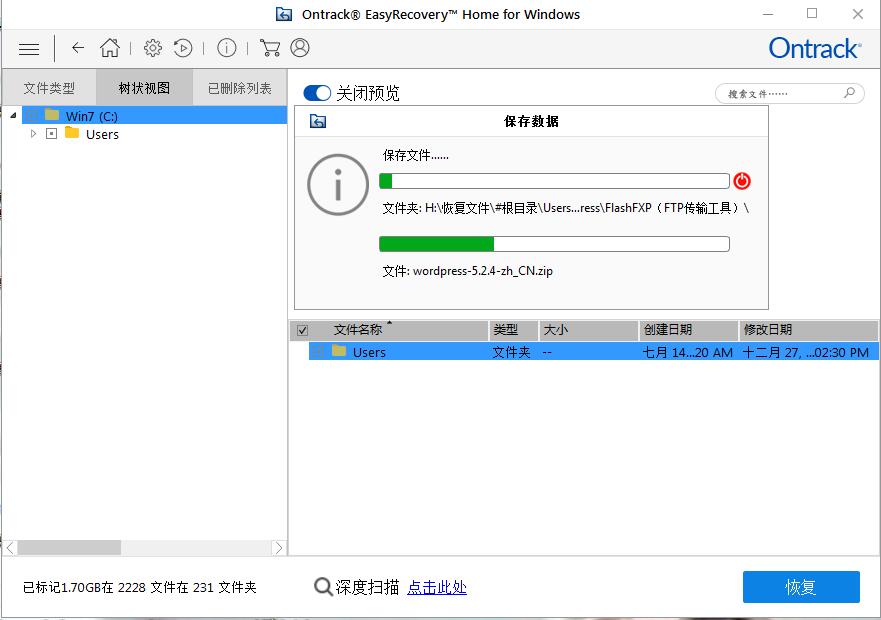
EasyRecovery支持所有文件类型的数据恢复,包括图像、视频、音频、应用程序、办公文档、文本文档及定制。能够识别多达259种文件扩展名,可设定文件的过滤规则,快速恢复数据。
二、EasyRecovery安装教程
1.双击EasyRecovery安装包,启动安装向导开始安装,单击“下一步”继续。
数据恢复软件EasyRecovery
win版: 点击免费获取下载地址 mac版:点击免费获取下载地址
2.阅读许可协议,选择“我接受协议”,单击“下一步”继续。
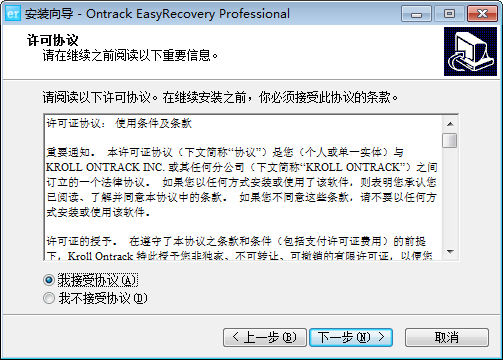
3.选择安装目标位置,如果选择默认位置,单击“下一步”继续,如果选择不同的文件夹,可以单击“浏览”进行选择。
4.选择开始菜单文件夹,如果选择默认文件夹,单击“下一步”继续,如果选择不同的文件夹,可以单击“浏览”进行选择。
5.选择附加任务,可以勾选“创建桌面图标”,单击“下一步”继续。
6.准备安装,确认之前所选设置,点击“安装”开始安装,如果想要更改设置,点击“上一步”。
7.等待安装完成,如要完成安装后运行EasyRecovery,可勾选“运行Ontrack EasyRecovery Professional”,点击“完成”退出安装。
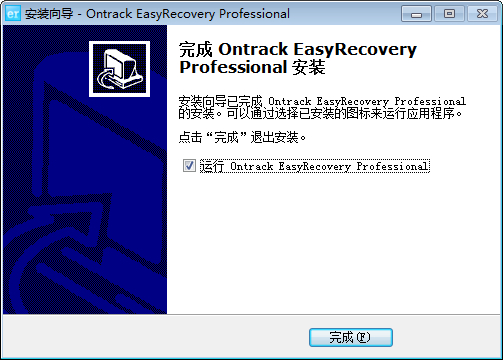
三、回收站清空了应该怎么恢复?
在前几天,我就不小心把一个重要的文件夹拖进了回收站,然后立刻被清空了。等我发现它不见了,已经晚了。
当我向一个学计算机的朋友诉说我的烦恼时,他却笑着告诉我,他有办法。至于是什么办法,就得先给大家介绍一款优秀的数据恢复软件——EasyRecovery(win系统)。EasyRecovery轻松搞定pc端各种文档,音乐,照片,视频等数据恢复。也就是它,帮了我这个大忙。下面就来详细介绍一下使用的方法。
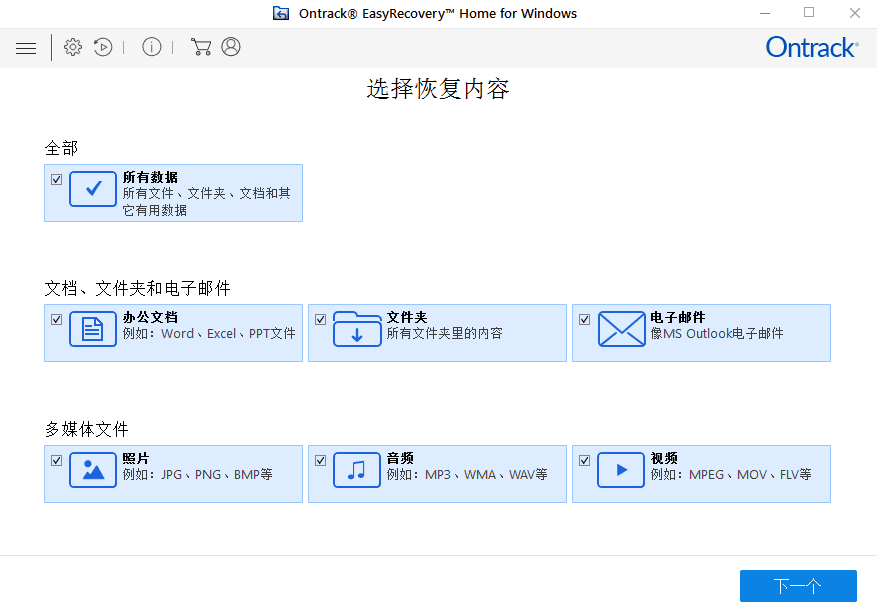
第一步,我们选择需要恢复的文件类型。假如你需要恢复所有类型的文件,就可以毫不犹豫地选择所有数据选项,这样就会默认勾选上所有文件类型,然后点击右下角的下一个。
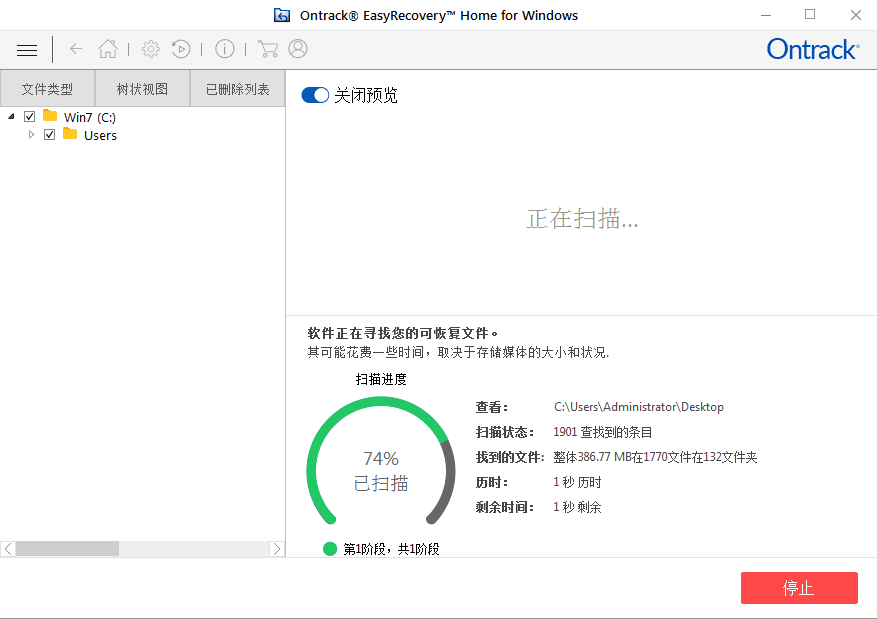
第二步,在回收站图表处点击鼠标右键,选择属性,可以查看回收站文件储存的位置以及空间大小。
第三步,选择需要恢复文件的位置,点击选择位置按钮,在弹出的对会话框中找到回收站在电脑里的位置,然后点击右下角的扫描按钮,进行扫描。
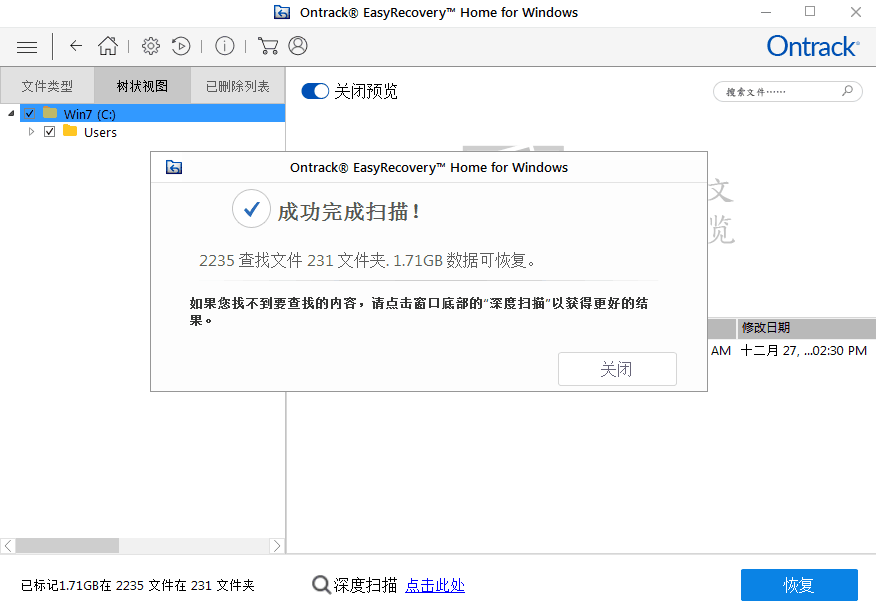
等待数秒钟后,扫描结束了。我们看到窗口显示查找文件数2235,查找231个文件夹,有1.71GB数据可恢复。没想到居然有这么多。
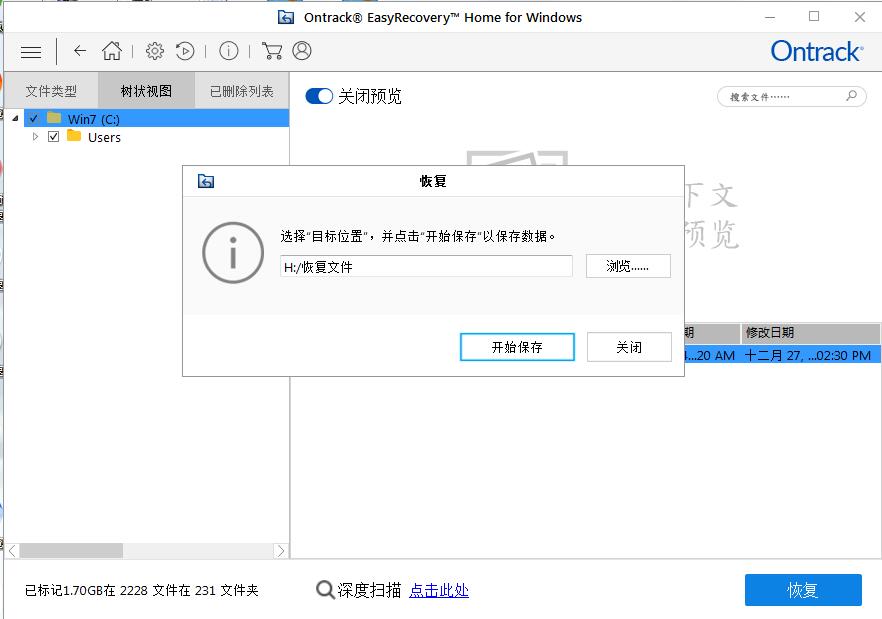
第四步,我们就要在文件恢复软件扫描出来的删除文件中搜寻我们想要恢复的文件了。在左侧列的上方,我们可以选择文件类型、树状视图以及已删除列表。可以说是考虑非常周到了。假如没有详细的分类,在文件堆中寻找特定文件无异于大海捞针。如果需要寻找图像类文件,右上方还有预览窗口,如果不需要,可以将它关闭。

怎么样,是不是非常简单。当我找回了我的宝贝文件之后,我都有点不敢相信。这也印证了一句话,“科学技术是第一生产力”。好了,就到这里,大家也去试试吧。
本站默认解压密码:www.rjafx.com 转载请保留出处,谢谢合作~ ~
 兔八哥爱分享-软件下载平台-绿色软件下载-破解软件免费下载
兔八哥爱分享-软件下载平台-绿色软件下载-破解软件免费下载